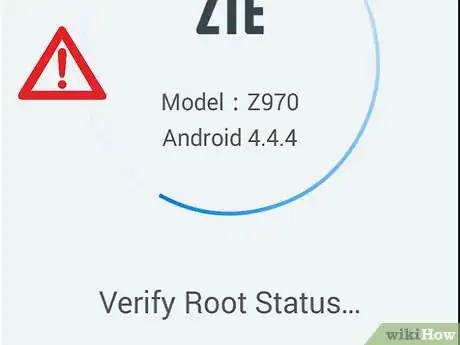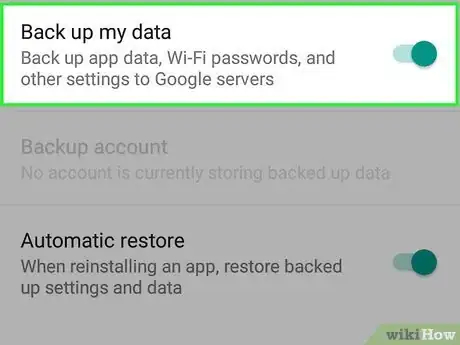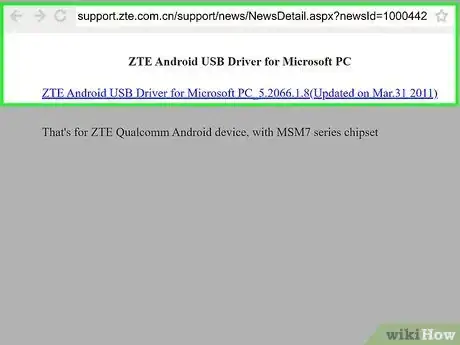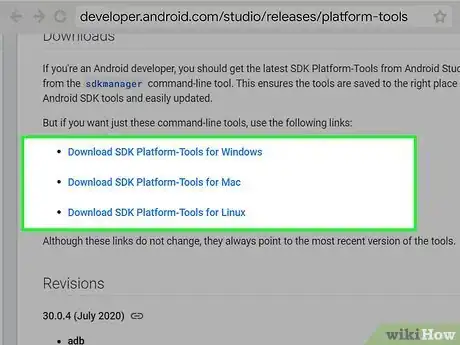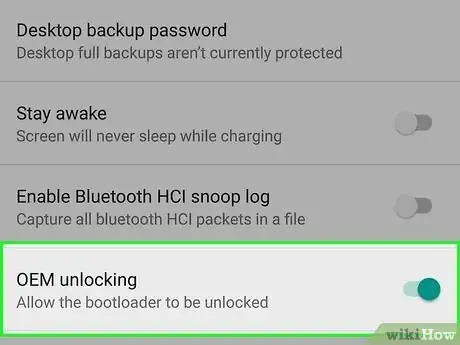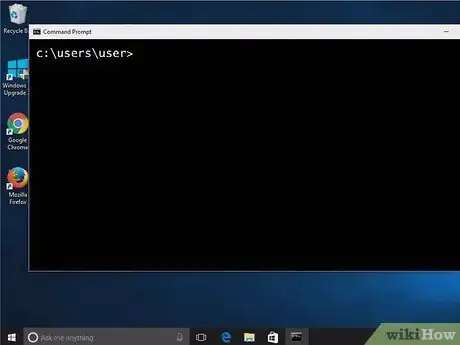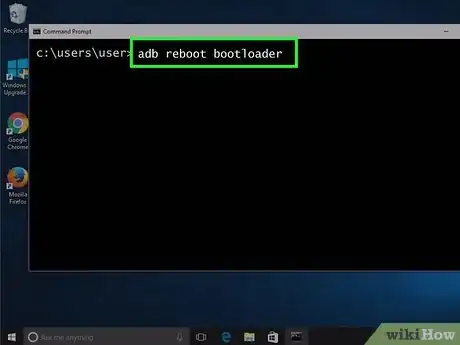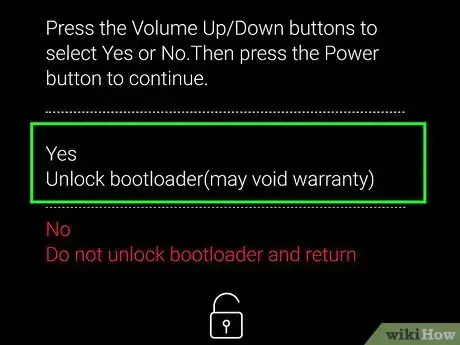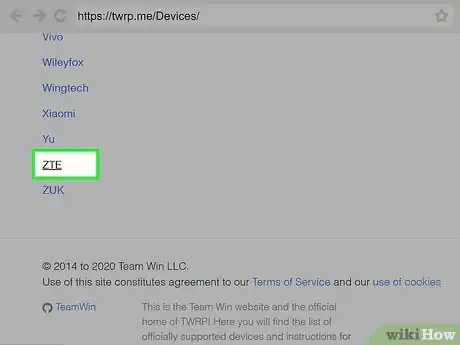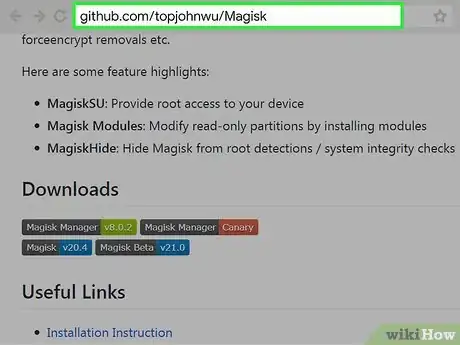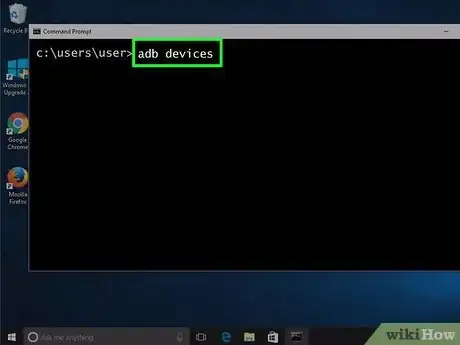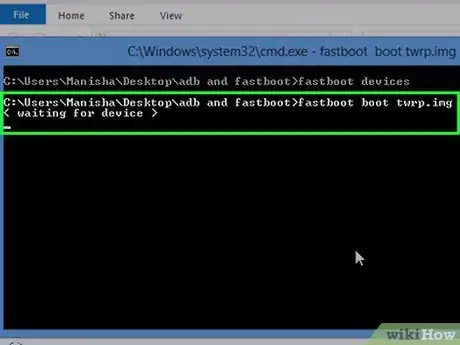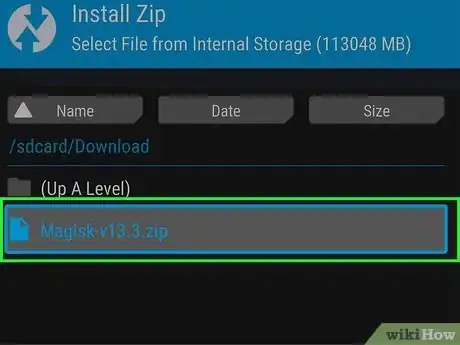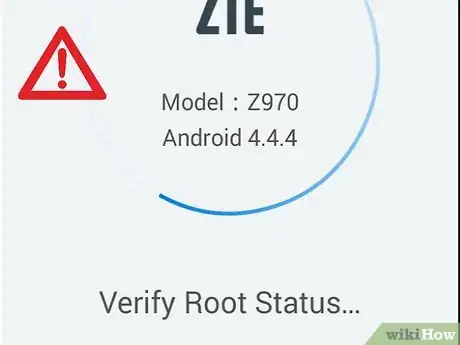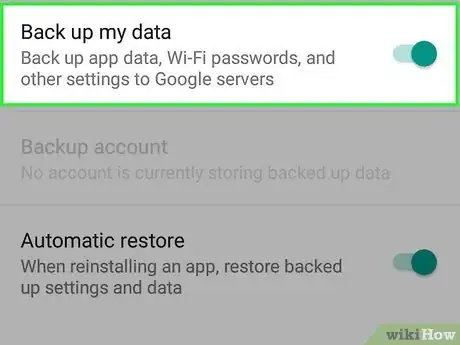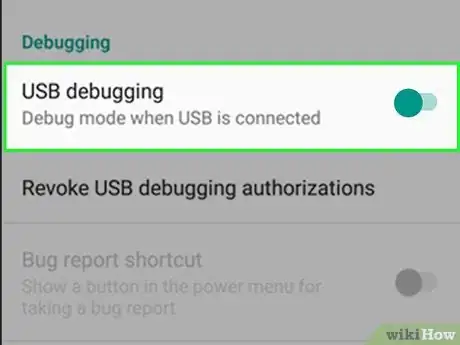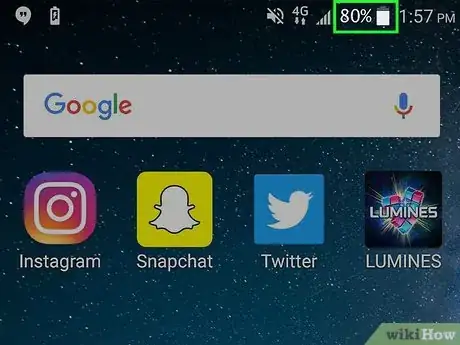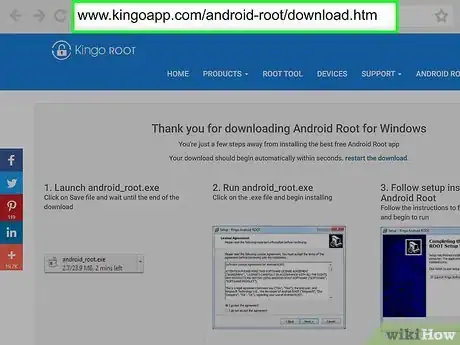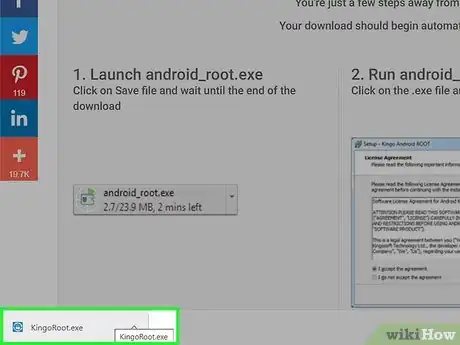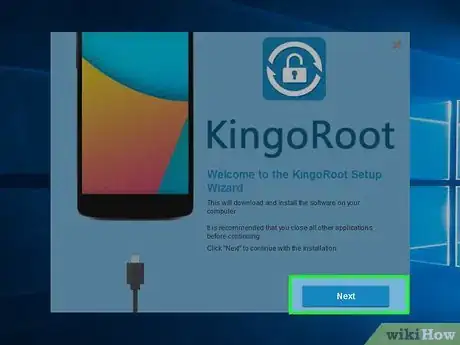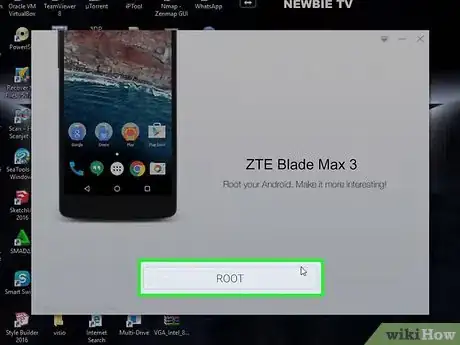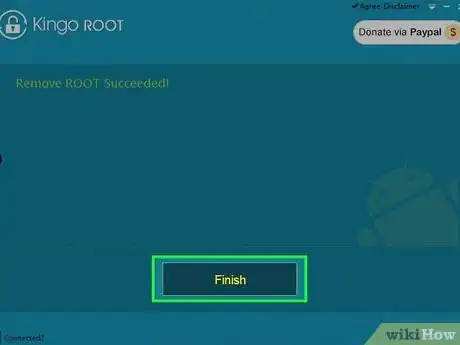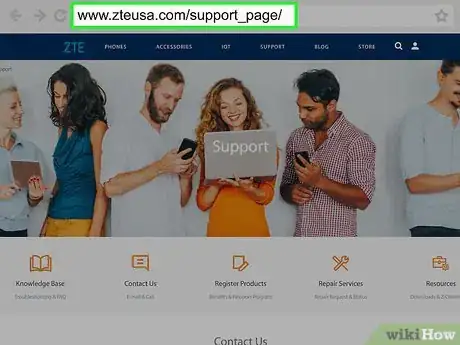Este artículo fue coescrito por Travis Boylls. Travis Boylls es un escritor y editor de tecnología para wikiHow. Travis tiene experiencia escribiendo artículos relacionados con tecnología, brindando servicio al cliente de software y en diseño gráfico. Se especializa en plataformas Windows, macOS, Android, iOS y Linux. Estudió diseño gráfico en Pikes Peak Community College.
Rootear tu dispositivo Android ZTE te otorga acceso de superusuario para que puedas instalar y eliminar las aplicaciones de tu elección, incluyendo aquellas de bloatware que vienen preinstaladas en tu teléfono o tablet. En el caso de modelos más antiguos que ejecutan la versión Android 5.1.1 (Lollipop) y más antiguas, puedes rootear tu dispositivo utilizando Kingo Root o Framaroot. Si utilizas un modelo de teléfono nuevo que ejecuta la versión Android 6.0 (Marshmallow) o una más reciente, deberás utilizar Magisk Root, el cual puede ayudarte a desbloquear el gestor de arranque. En este wikiHow, aprenderás a rootear un teléfono Android ZTE.
Pasos
Método 1
Método 1 de 3:Utilizar Magisk (Android 6.0 y versiones más recientes)
-
1Determina los riesgos de rootear tu teléfono. El rooteo de tu teléfono te despojará de muchas de las funciones de seguridad que ha implementado Google. Esto pone al teléfono en un mayor riesgo de infectarse de virus y malware. Por ello, muchas aplicaciones y servicios no funcionan en teléfonos y tablets rooteados. Además, muchas compañías telefónicas no admiten el rooteo de los teléfonos y podrían denegarte el acceso a su red. También es muy probable que rootear tu teléfono anule su garantía. Por consiguiente, continúa bajo tu propio riesgo.
- Muchas compañías de telefonía móvil no te permiten desbloquear el gestor de arranque en tu teléfono. Si no puedes desbloquearlo en tu Android ZTE, probablemente no puedas rootear tu dispositivo.
-
2Haz una copia de seguridad de todo lo que tengas en tu teléfono. El proceso para rootear tu teléfono Android requiere que instales en él un nuevo sistema de recuperación. Esto puede eliminar todos los datos que hay en tu dispositivo. Antes de comenzar, asegúrate de transferir a tu computadora todas las fotos y los videos que quieras conversar. Puedes hacer una copia de seguridad de la configuración de tu cuenta, los datos de aplicaciones y cualquier otra información en tu cuenta de Google Cloud siguiendo los pasos a continuación:
- Abre la aplicación Configuración.
- Pulsa el ícono de la lupa ubicado en la esquina superior derecha.
- Busca en el menú configuración la opción "Copia de seguridad".
- Pulsa la opción Copia de seguridad y restauración.
- Pulsa Hacer una copia de seguridad de los datos.
- Pulsa Hacer una copia de seguridad.
-
3Instala los controladores USB de tu teléfono. Necesitarás los controladores USB de tu teléfono Android para poder interactuar con tu computadora, sobre todo si utilizas una con Windows. Si ese es el caso, puedes descargar los controladores para un teléfono ZTE aquí.
-
4Descarga e instala Android SDK. Android SDK es un conjunto de herramientas de línea de comandos que te permite interactuar con tu dispositivo utilizando el símbolo del sistema o la terminal. Para descargarlo, sigue los pasos a continuación.
- Dirígete a https://developer.android.com/studio/releases/platform-tools desde tu navegador web.
- Haz clic en el enlace de descarga que corresponda con el sistema operativo de tu computadora.
- Abre el archivo zip en el navegador web o en la carpeta Descargas.
- Extrae la carpeta "Platform-tools" (herramientas de plataforma) a tu escritorio u otra ubicación de tu elección.
-
5Activa el desbloqueo OEM y la depuración USB en tu teléfono. Para poder interactuar con tu teléfono desde tu computadora, debes activar el desbloqueo OEM y la depuración USB. Ten en cuenta que no todos los teléfonos cuentan con el desbloqueo OEM. Si este es el caso de tu dispositivo, existe la posibilidad de que no puedas rootearlo. Sigue los pasos a continuación para activar el desbloqueo OEM y el modo de depuración USB.
- Abre la aplicación Configuración en el menú Aplicaciones.
- Pulsa Acerca del teléfono.
- Pulsa Número de compilación 7 veces para desbloquear las Opciones del desarrollador.
- Pulsa el botón Atrás ubicado en la esquina superior derecha para volver al menú Configuración.
- Pulsa Opciones del desarrollador.
- Pulsa el interruptor deslizante para activar el desbloqueo OEM (en caso esté disponible) e ingresa tu contraseña.
- Pulsa el interruptor deslizante para activar la depuración USB e ingresa tu contraseña.
-
6Conecta tu teléfono a tu computadora. Para hacerlo, utiliza el cable USB que vino con tu teléfono.
-
7Abre la Terminal si estás en una Mac o la carpeta "Platform-tools" en una ventana CMD/Powershell si estás en una computadora con Windows. Si utilizas una Mac, solo necesitas abrir la Terminal. En una computadora con Windows, abre la carpeta “Platform-tools” que descargaste y extrajiste, mantén presionada la tecla "Mayús" y haz clic derecho en cualquier espacio en blanco. A continuación, haz clic en Abrir ventana de Powershell aquí.
- Si quieres verificar si tu teléfono está conectado correctamente, escribe el comando "adb devices". Al hacerlo, debería parecer el número de serie de tu dispositivo.
- Para ver si tu gestor de arranque se puede desbloquear, escribe el comando "fastboot flashing get_unlock_ability". Si da como resultado un código "1", significa que es posible desbloquear el gestor de arranque. Si obtienes un código de "0", el gestor de arranque de tu teléfono no puede desbloquearse y deberás encontrar una forma no oficial de desbloquearlo.
-
8Escribe adb reboot bootloader en el CMD o en la Terminal, y presiona ↵ Enter. Al hacerlo, reiniciarás tu teléfono en el gestor de arranque. Ten en cuenta que esto eliminará todos los datos en el teléfono, así que asegúrate de haber hecho una copia de seguridad de todo.[1]
-
9Escribe fastbook oem unlock en el CMD o en la Terminal, y presiona ↵ Enter. Al hacerlo, desbloquearás el gestor de arranque en tu computadora.
- Si tu teléfono no cuenta con un desbloqueo OEM y no puedes desbloquear el gestor de arranque, probablemente no puedas rootear tu teléfono.
-
10Selecciona la opción para desbloquear el gestor de arranque en tu teléfono. Utiliza los botones “Subir volumen” y “Bajar volumen” para cambiar entre las dos opciones que aparecen en la pantalla. Selecciona la opción para desbloquear el gestor de arranque y presiona el botón de Encendido para seleccionarlo.
-
11Descarga TWRP para tu teléfono. TWRP es un sistema de recuperación personalizada que te permite instalar un software personalizado en tu teléfono, incluyendo el necesario para rootear tu teléfono. TWRP no está disponible para todos los modelos de teléfono. Si no puedes encontrar una descarga de TWRP en el sitio web oficial, realiza una búsqueda en Google para encontrar una descarga de TWRP adecuada para el modelo de tu teléfono o busca xda-developers.com para ver si hay una disponible. Sigue los pasos a continuación para descargar TWRP para tu modelo de teléfono:
- Dirígete a https://twrp.me/Devices/ desde un navegador web.
- Haz clic en ZTE.
- Haz clic en el modelo de tu teléfono.
- Haz clic en el enlace de descarga para descargar TWRP para tu teléfono.
- Descarga el archivo ".img" más reciente para TWRP.
-
12Descarga Magisk. Magisk es la utilidad que deberás utilizar para rootear tu teléfono. Sigue los pasos a continuación para descargarla:
- Dirígete a https://github.com/topjohnwu/Magisk desde un navegador web.
- Desplázate hacia abajo y haz clic en la versión más reciente de Magisk debajo de "Downloads" (descargas).
- Guarda el archivo zip en el almacenamiento interno de tu teléfono en un lugar donde puedas encontrarlo. Puedes transferir los archivos vía conexión USB.
-
13Arranca tu teléfono en el modo Fastboot y conéctalo a tu computadora. Si tu teléfono aún no se encuentra en el modo Fastboot y está conectado a tu computadora, utiliza el mismo método anterior para ponerlo en el modo Fastboot y usa el cable USB para conectarlo a la computadora. Abre la ventana de la Terminal o Powershell en la carpeta Platform-tools, y escribe "adb devices" y presiona "Enter" para asegurarte de que esté conectado.
-
14Escribe fastboot boot y arrastra el archivo de imagen TWRP hacia la ventana. Esto te otorgará el comando para iniciar el teléfono en la recuperación personalizada TWRP desde el archivo ubicado en tu computadora. Esto no instalará TWRP en tu teléfono, pero lo arrancará temporalmente en TWRP. Una vez que tu teléfono arranque, selecciona “Mantener como solo de lectura” y desliza las flechas en la parte inferior derecha.
-
15Flashea Magisks en tu teléfono. Ya casi terminas. Una vez que flashees Magisk en tu teléfono, este se reiniciará y se rooteará. Sigue los pasos a continuación para flashear Magisk en tu teléfono en TWRP.
- Pulsa Instalar.
- Busca y selecciona el archivo zip Magisk.
- Desliza para flashear el archivo Magisk en tu teléfono.
Método 2
Método 2 de 3:Utilizar Kingo en Windows (Android 5.1.1 y versiones anteriores)
-
1Comprende los riesgos de rootear tu teléfono. El rooteo de tu teléfono te despojará de muchas de las funciones de seguridad que ha implementado Google. Esto pone al teléfono en un mayor riesgo de infectarse de virus y malware. Por ello, muchas aplicaciones y servicios no funcionan en un teléfono rooteado. Además, muchas compañías telefónicas no admiten el rooteo de los teléfonos y podrían denegarte el acceso a su red. En muchos de los casos, rootear tu teléfono anule su garantía. Por consiguiente, continúa bajo tu propio riesgo.
-
2Haz una copia de seguridad de todo lo que quieras conservar en tu teléfono. Siempre existirá la posibilidad de que rootear tu teléfono no salga de acuerdo al plan. Por ello, es muy recomendable que hagas una copia de seguridad de todo lo que quieras conservar en caso de que necesites restaurar tu teléfono a su configuración de fábrica. Sigue los pasos a continuación para hacerlo:
- Abre la aplicación Configuración.
- Pulsa el ícono de la lupa ubicado en la esquina superior derecha.
- Busca en el menú configuración la opción "Copia de seguridad".
- Pulsa la opción Copia de seguridad y restauración.
- Pulsa Hacer una copia de seguridad de los datos.
- Pulsa Hacer una copia de seguridad.
-
3Activa la depuración USB en tu teléfono. Para interactuar con tu teléfono desde tu computadora, deberás activar la depuración USB. Sigue los pasos a continuación para activar este modo:
- Abre la aplicación Configuración en el menú Aplicaciones.
- Pulsa Acerca del teléfono.
- Pulsa Número de compilación 7 veces para desbloquear las Opciones del desarrollador.
- Pulsa el botón Atrás ubicado en la esquina superior derecha para volver al menú Configuración.
- Pulsa Opciones del desarrollador.
- Pulsa el interruptor deslizante para activar la depuración USB e ingresa tu contraseña.
-
4Verifica que tu dispositivo Android ZTE tenga al menos 50 % de batería. Esto te ayudará a evitar que se apague durante el proceso de rooteo y se produzca una pérdida de datos.
-
5Dirígete a http://www.kingoapp.com/android-root/download.htm desde una computadora con Windows. La aplicación comenzará a descargarse automáticamente en tu computadora con Windows.
-
6Abre el archivo "KingRoot.exe" en tu navegador web o en la carpeta Descargas. De esta manera, abrirás el asistente de configuración de Kingo.
-
7Sigue las instrucciones que aparecen en la pantalla para instalar Kingo en tu computadora. Una vez que finalice la instalación, Kingo se iniciará y mostrará su interfaz principal.
-
8Conecta tu teléfono ZTE a tu computadora a través de un cable USB. Kingo tardará unos momentos en reconocer tu dispositivo.
-
9Haz clic en Rootear una vez que Kingo reconozca tu dispositivo ZTE. Al hacerlo, se iniciará el rooteo de tu teléfono. El dispositivo se reiniciará varias veces durante el proceso. Kingo te notificará una vez que el proceso haya finalizado.
-
10Haz clic en Finalizar cuando Kingo te indique que el proceso de rooteo fue exitoso. El dispositivo ZTE se reiniciará una última vez y la aplicación SuperSU aparecerá en la bandeja de aplicaciones.[2]
Método 3
Método 3 de 3:Solucionar problemas
-
1Utiliza otro cable o puerto USB en tu computadora. Por lo general, un cable o puerto USB defectuoso puede causar que tu computadora tenga problemas para reconocer tu dispositivo.[3]
-
2Instala los controladores más recientes para tu dispositivo Android desde el sitio web de ZTE. Puedes descargar los controladores más recientes en https://www.zteusa.com/support_page/ en caso de que el rooteo del dispositivo no se pueda completar apropiadamente. Instalar los controladores de software más recientes garantizará que tu teléfono esté actualizado y puede ayudar a solucionar problemas relacionados con el rooteo.
-
3Revisa la pantalla de tu teléfono cuando esté conectado a tu computadora vía USB. Asegúrate de que las ventanas emergentes no interfieran con el proceso de rooteo. En algunos casos, tu dispositivo ZTE podría solicitarte que habilites la configuración USB para que la computadora pueda reconocerlo.